이 제어를 수정하면 이 페이지는 자동으로 업데이트됩니다.

Mac용 GarageBand의 오디오 편집기에서 오디오 영역 편집하기
오디오 편집기에서 오디오 영역이나 영역 세그먼트를 오려두거나 복사하고 다른 시간 위치의 복사본을 붙일 수 있습니다.
오디오 영역 자르기
Mac용 GarageBand에서 영역을 선택한 다음 편집 > 오려두기를 선택하거나 Delete를 누르십시오.
오디오 영역 복사하기
Mac용 GarageBand에서 다음 중 하나를 수행하십시오.
영역을 Option-드래그합니다.
오디오 영역을 Option-드래그하여 다른 영역에 겹치게 된 경우 해당 영역의 겹쳐진 부분이 삭제됩니다.
영역을 선택한 다음 편집 > 복사를 선택하십시오.
오디오 영역 붙이기
Mac용 GarageBand에서 영역을 붙일 지점에 재생 헤드를 둔 다음 편집 > 붙이기를 선택하십시오.
오디오 영역 이동하기
Mac용 GarageBand에서 영역을 가로로 드래그하십시오.
오디오 영역을 이동하여 다른 영역에 겹치게 된 경우 해당 영역의 겹쳐진 부분이 삭제됩니다.
오디오 영역의 섹션 분할하기
Mac용 GarageBand에서 포인터를 영역의 아래쪽 절반 부분에 두십시오.
포인터가 마키 포인터로 바뀝니다.
마키 포인터를 영역에서 분할할 부분 위로 드래그하십시오.
마키 포인터로 그린 영역 부분이 분할됩니다. Delete 키를 눌러 삭제하거나 포인터를 영역의 상단 부분으로 이동한 다음 분할된 부분을 다른 위치로 드래그할 수 있습니다.
오디오 영역 자르기
Mac용 GarageBand에서 영역의 하단 왼쪽 또는 하단 오른쪽 가장자리에 포인터를 두십시오.
포인터가 자르기 포인터로 바뀝니다.
포인터를 자를 부분 위로 드래그하십시오. 드래그하면 도움말 태그가 영역 길이 및 자르는 크기를 나타냅니다.
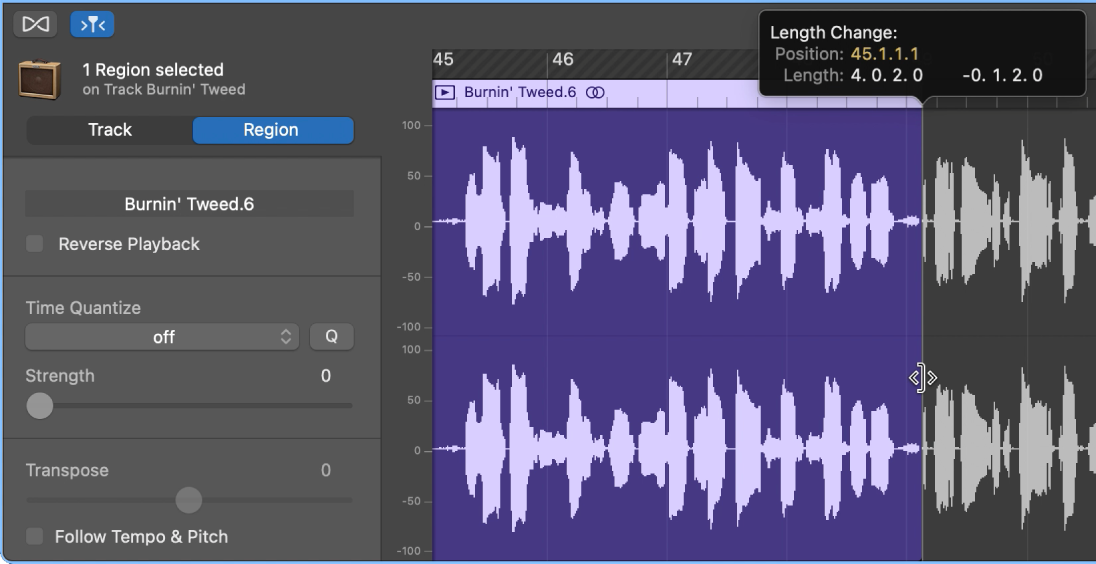
피드백을 보내 주셔서 감사합니다.